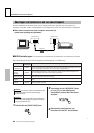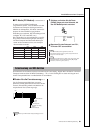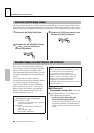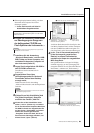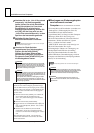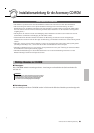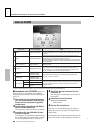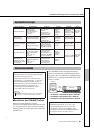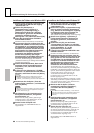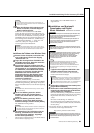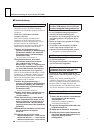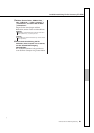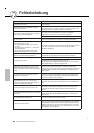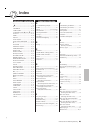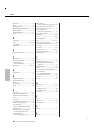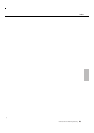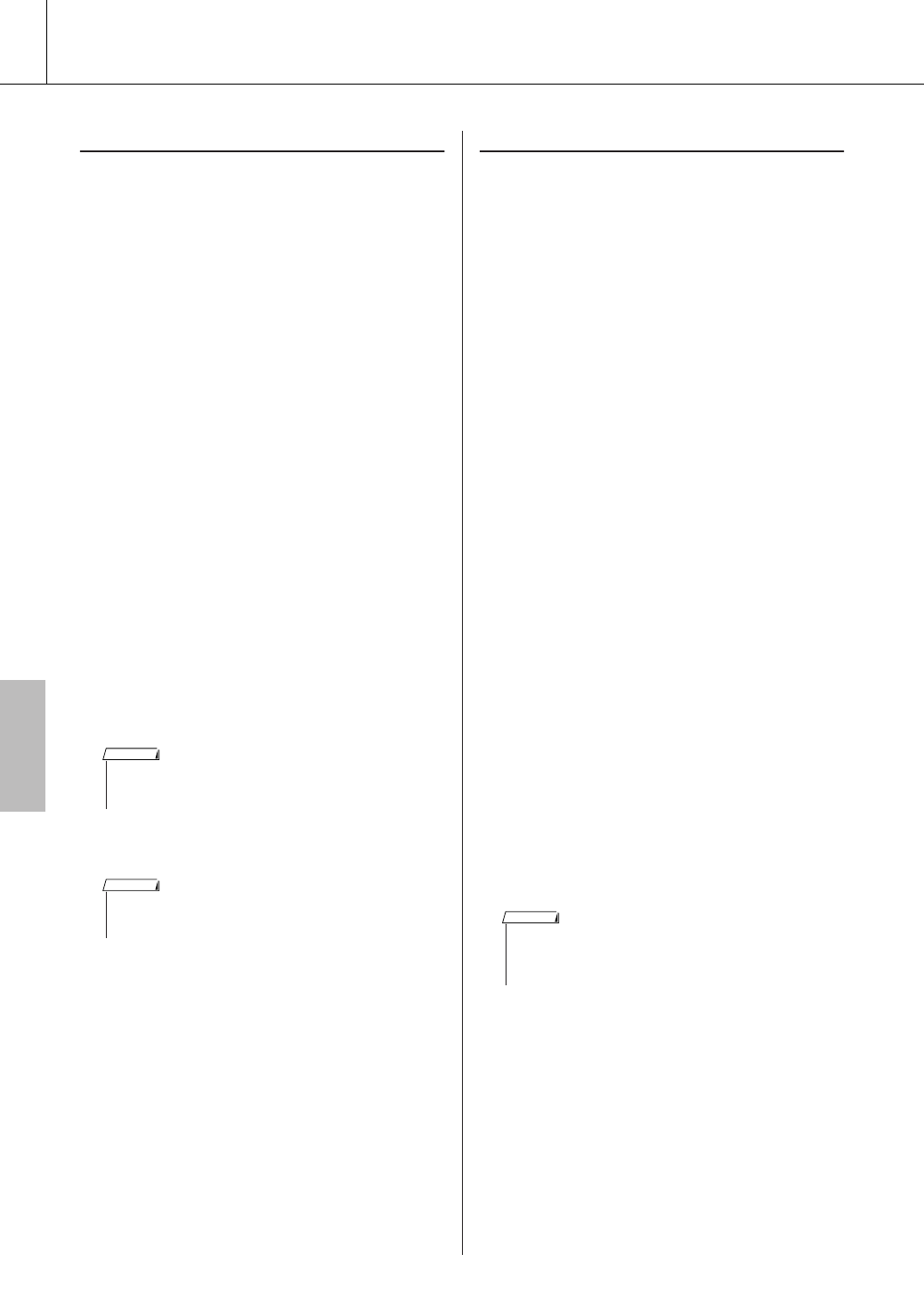
88 DGX-230/YPG-235 Bedienungsanleitung
Installationsanleitung für die Accessory CD-ROM
Installieren des Treibers unter Windows 2000
1
Starten Sie den Computer, und melden Sie
sich bei Windows 2000 mit dem Zugang
„Administrator“ an.
2
Wählen Sie [Arbeitsplatz] ➔
[Systemsteuerung] ➔ [System] ➔
[Hardware] ➔ [Treibersignierung] ➔
[Dateisignaturverifizierung], aktivieren
Sie die Option „Ignorieren - Alle Dateien
installieren, unabhängig von der
Dateisignatur“ aus, und klicken Sie auf [OK].
3
Legen Sie die mitgelieferte CD-ROM in
das CD-ROM-Laufwerk.
Daraufhin erscheint automatisch ein Startfenster.
4
Vergewissern Sie sich zunächst, dass der
Netzschalter POWER am Instrument auf OFF
(Aus) gestellt ist, und verwenden Sie dann
ein USB-Kabel, um das MIDI-Gerät mit dem
Computer zu verbinden. Schalten Sie nach
dem Herstellen der Kabelverbindung das
MIDI-Gerät ein. Das System startet
automatisch den Hardware-Assistenten.
Klicken Sie auf [Weiter]. (Bei einigen
Computern kann es eine Weile dauern, bis
das Assistentenfenster angezeigt wird.)
Lesen Sie „Fehlerbeseitigung“ im Abschnitt
„Installationsanleitung der beiliegenden CD-ROM“
der Bedienungsanleitung.
5
Wählen Sie das Optionsfeld „Nach einem
passenden Treiber für das Gerät suchen
(empfohlen)“ aus, und klicken Sie dann
auf [Weiter].
6
Kreuzen Sie das Kästchen bei „CD-ROM-
Laufwerke“ an, deaktivieren Sie alle anderen
Kästchen, und klicken Sie dann auf [Weiter].
7
Deaktivieren Sie die Option „Einen der
anderen Treiber installieren“, und klicken Sie
dann auf [Weiter].
8
Nach Beendigung der Installation zeigt
das System automatisch „Fertigstellen
des Assistenten“ an.
Klicken Sie auf [Fertig stellen]. (Bei einigen
Computern kann es eine Weile dauern, bis das
Assistentenfenster angezeigt wird.)
9
Starten Sie den Computer neu.
Die Installation des USB-MIDI-Treibers ist
abgeschlossen.
Installieren des Treibers unter Windows XP
1
Starten Sie den Computer, und melden Sie
sich bei Windows XP mit dem Zugang
„Administrator“ an.
2
Klicken Sie auf [Start] ➔ [Systemsteuerung].
Falls im rechten Fenster der Systemsteue-
rung „Wählen Sie eine Kategorie“ angezeigt
ist, klicken Sie oben links im Fenster auf
„Zur klassischen Ansicht wechseln“.
Alle Symbole der Systemsteuerung werden angezeigt.
3
Gehen Sie zu [System] ➔ [Hardware] ➔
[Treibersignaturoptionen], aktivieren Sie
die Option „Ignorieren“, und klicken Sie
auf [OK].
4
Klicken Sie auf [OK], um das Fenster
„Eigenschaften von System“ zu schließen,
und klicken Sie dann oben rechts im Fenster
auf die Schaltfläche „X“, um die
Systemsteuerung zu schließen.
5
Legen Sie die mitgelieferte CD-ROM in das
CD-ROM-Laufwerk.
Daraufhin erscheint automatisch ein Startfenster.
6
Vergewissern Sie sich zunächst, dass der
Netzschalter POWER am Instrument auf OFF
(Aus) gestellt ist, und verwenden Sie dann
ein USB-Kabel, um das MIDI-Gerät mit dem
Computer zu verbinden. Schalten Sie nach
dem Herstellen der Kabelverbindung das
MIDI-Gerät ein. Das System startet
automatisch den Hardware-Assistenten.
Anderenfalls lesen Sie „Fehlerbeseitigung“ im
Abschnitt „Installationsanleitung der beiliegenden
CD-ROM“ in der Bedienungsanleitung. Wenn das
System „Neue Hardware gefunden“ in der unteren
rechten Ecke anzeigt, warten Sie, bis das
Assitentenfenster erscheint. (Bei einigen
Computern kann es eine Weile dauern, bis das
Fenster angezeigt wird.)
Falls Sie der Wizard auffordert, anzugeben, ob eine
Verbindung zu Windows Update hergestellt werden
soll, wählen Sie die Option „Nein, diesmal nicht“,
und klicken Sie dann auf [Weiter].
7
Aktivieren Sie die Option „Software
automatisch installieren (empfohlen)“,
und klicken Sie dann auf [
Weiter].
8
Nach Beendigung der Installation zeigt
das System automatisch „Fertigstellen
des Assistenten“ an.
Klicken Sie auf [Fertig stellen]. (Bei einigen
Computern kann es eine Weile dauern, bis das
Assistentenfenster angezeigt wird.)
9
Starten Sie den Computer neu.
Wenn das System „Neue Hardware gefunden“ in
der unteren rechten Ecke anzeigt, warten Sie, bis
das Assitentenfenster erscheint. (Bei einigen
Computern kann es eine Weile dauern, bis das
Assistentenfenster angezeigt wird.)
Die Installation des USB-MIDI-Treibers ist
abgeschlossen.
• Falls Sie das System während der Treibererkennung auffordert,
die Windows-CD-ROM einzulegen, wählen Sie den Ordner
„USBdrv2k_“ (z.B. D:\USBdrv2k_) und setzen Sie die Installation fort.
HINWEIS
• Falls im Assistentenfenster die Meldung „Die Software, die Sie zu
installieren versuchen, enthält keine digitale Microsoft-Signatur“
erscheint, klicken Sie auf [Ja].
HINWEIS
• Falls während der Installation die Meldung „…hat den Windows-
Logo-Test zur Verifizierung seiner Kompatibilität mit Windows XP
nicht bestanden" angezeigt wird, klicken Sie auf [Trotzdem
fortfahren].
HINWEIS
178